Что такое функция загрузки и хранения оригиналов в библиотеке фотографий iCloud
 Обновлено Сомей Лиам / 24 декабря 2020 г. 09:00
Обновлено Сомей Лиам / 24 декабря 2020 г. 09:00Одним из основных преимуществ iCloud является библиотека фотографий iCloud. Все ваши фото и видео можно хранить в облаке, а не привязывать к конкретному устройству, поэтому вы можете использовать их независимо от того, какое устройство вы используете. Любые изменения, внесенные в фотографию или видео на одном устройстве, будут перенесены на другие устройства.
Хотите сохранить свои фотографии на iCloud и удалить их с вашего iPhone? Фотографии iCloud не скачиваются?
Если вам нужно скачать или управлять изображениями, вы в конечном итоге перейдете к Фотогалерея iCloud особенность. Вот два варианта оптимизации вашего устройства iPhone, загрузки и сохранения исходного файла.
Однако многие пользователи iOS до сих пор не знают, что такое «скачать и сохранить оригинальный файл» и как его использовать.
На этой странице перечислены некоторые распространенные проблемы, которые помогут вам максимально использовать эту функцию и устройства iOS.


Список руководств
1. Значение загрузки и хранения оригиналов
iCloud предоставляет удобный способ лучше защитить ваши данные iOS, создав резервные копии фотографий на вашем iPhone, iPad или iPod. Вы можете легко получить доступ к функциональности в библиотеке фотографий iCloud.
Здесь есть два варианта загрузки фотографий из iCloud.
iCloud поддерживает другие устройства Apple, такие как iPod и iPad. Это означает, что вы также можете передавать музыку с iPad на Mac или с iPod на Mac.
Оптимизировать хранилище: Фотографии iCloud автоматически управляют размером библиотеки на устройстве. Ваши оригинальные фотографии и видео хранятся в iCloud, а компактные версии хранятся на вашем устройстве.
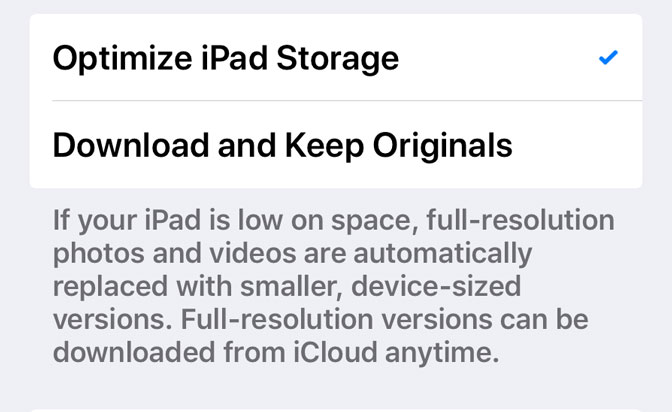
Скачать и сохранить оригинал: Фотографии iCloud сохранят оригинальные фотографии и видео в полном разрешении в iCloud и на устройствах.
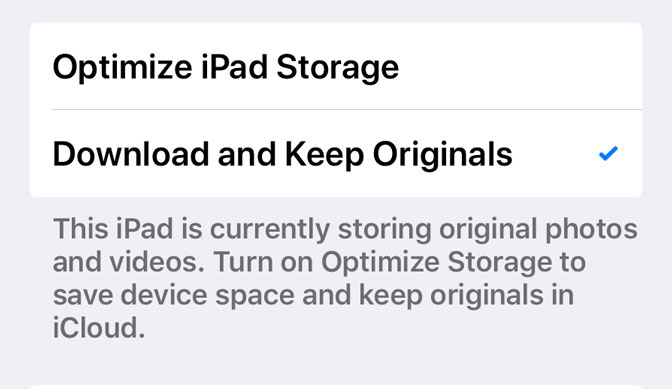
2. Шаги поворота на скачивание и сохранение оригиналов
Шаг 1Нажмите настройка приложение на устройстве iOS, затем нажмите учетная запись iCloud.
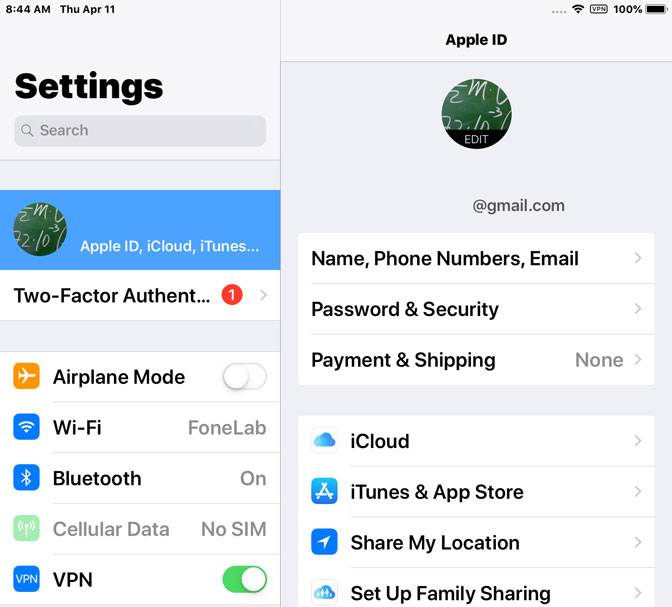
Шаг 2Нажмите Фото вариант, а затем включите Фото iCloud.
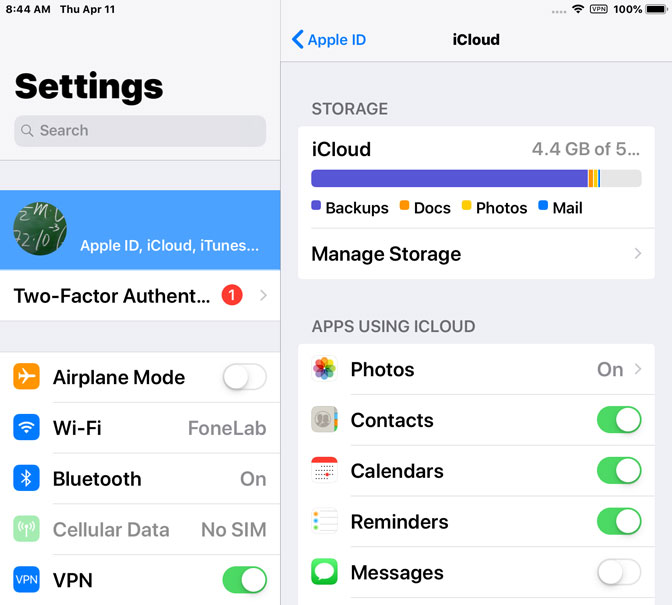
Шаг 3Выберите нужный вариант между Скачать и сохранить оригиналы и Оптимизация хранения.
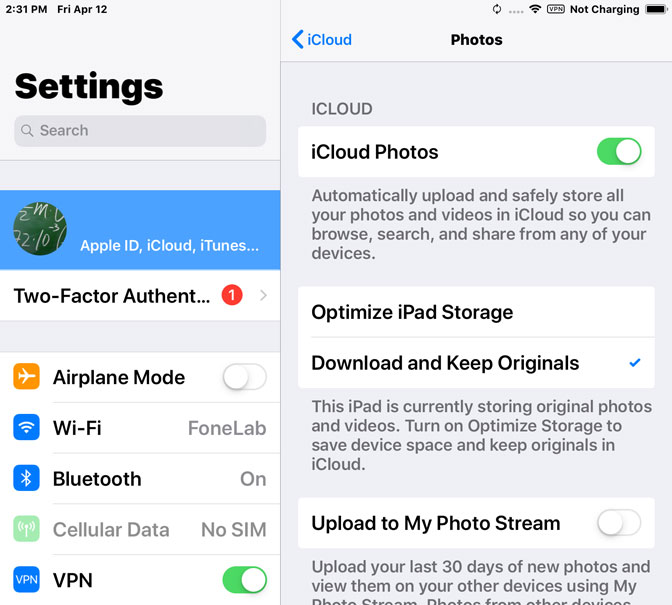
3. Операция переноса оригинальных фотографий качества на Mac / PC
Здесь мы предоставим вам программное обеспечение, если вы хотите перенести фотографии оригинального качества на Mac / PC.
FoneTrans для iOS может использоваться как инструмент для передачи изображений, чтобы помочь вам свободно передавать изображения между вашим iPhone и Mac или ПК.
Вы можете добавлять изображения на свой iPhone, получать изображения с iPhone или экспортировать их в iTunes и на свой компьютер или даже перенести свою медиатеку iTunes на свой новый компьютер. Все эти операции могут быть выполнены через интерфейс FoneTrans для iOS, Так что если вы хотите перенести несколько файлов на ваш компьютер, это, безусловно, хороший выбор.
С FoneTrans для iOS вы сможете свободно передавать свои данные с iPhone на компьютер. Вы можете не только передавать текстовые сообщения iPhone на компьютер, но также легко переносить фотографии, видео и контакты на ПК.
- Передача фотографий, видео, контактов, WhatsApp и других данных с легкостью.
- Предварительный просмотр данных перед передачей.
- Доступны iPhone, iPad и iPod touch.
Шаг 1Скачать FoneTrans для iOS, Как только программа будет установлена, она откроется автоматически и затем подключит ваш iPhone к компьютеру. После того, как программное обеспечение распознает ваш iPhone, вы увидите окно ниже.

Шаг 2В левой панели интерфейса вы увидите все содержимое, перечисленное в столбце, в том числе Медиа, Плейлисты, Фото, Книги, Контакты, SMS и т. д. Нажмите на Фото и вы получите все фотографии, хранящиеся на вашем iPhone. Вы можете просматривать фотографии из разных мест, в том числе Фотопленка, Photo Library, Общие альбомы и так далее. Выберите нужную фотографию, затем нажмите Экспорт на ПК

Шаг 3Появится окно, позволяющее выбрать папку для хранения переданных фотографий. Затем нажмите Выбор папки, фотографии будут переданы на компьютер.
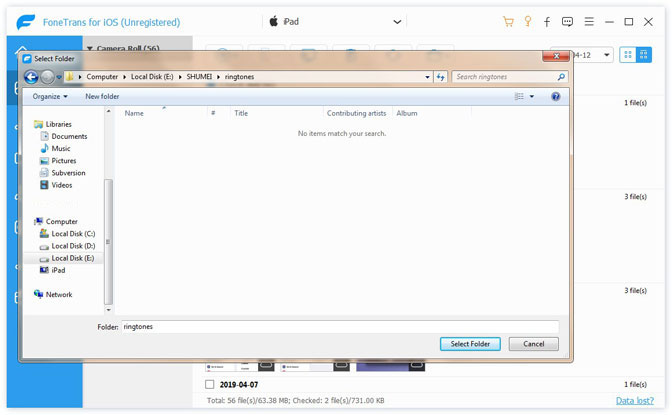
Заключение
FoneTrans для iOS становится все более популярным благодаря простоте освоения, высокой скорости, простоте подключения к нескольким устройствам и многим другим. Все эти функции делают программное обеспечение более полным по сравнению с iTunes.
Почему бы не установить программу на свой компьютер и лучше управлять данными iOS?
С FoneTrans для iOS вы сможете свободно передавать свои данные с iPhone на компьютер. Вы можете не только передавать текстовые сообщения iPhone на компьютер, но также легко переносить фотографии, видео и контакты на ПК.
- Передача фотографий, видео, контактов, WhatsApp и других данных с легкостью.
- Предварительный просмотр данных перед передачей.
- Доступны iPhone, iPad и iPod touch.
